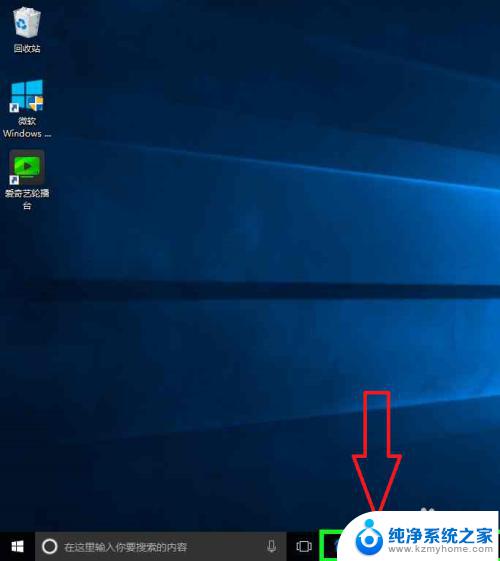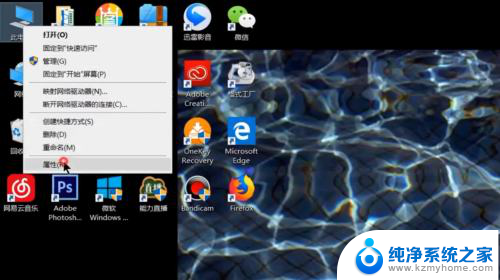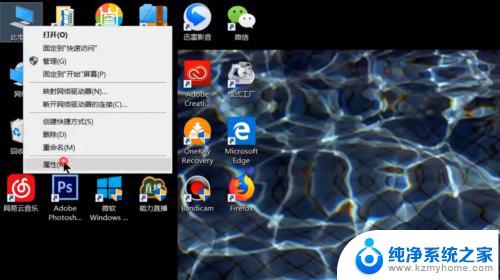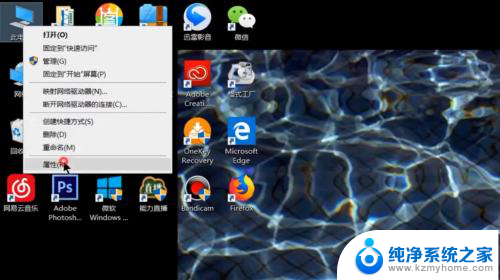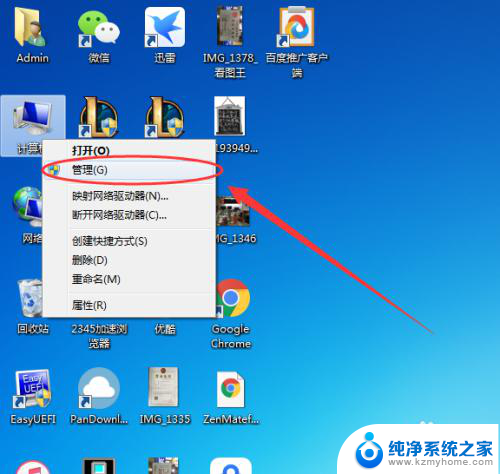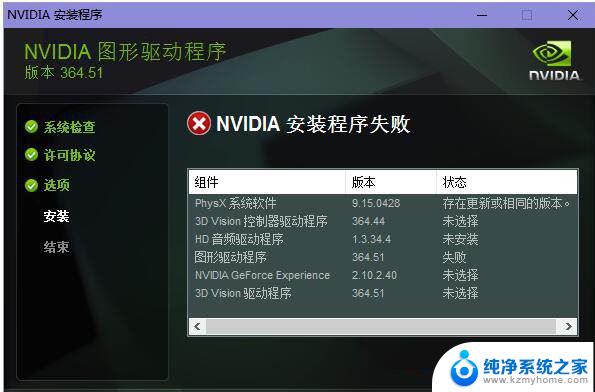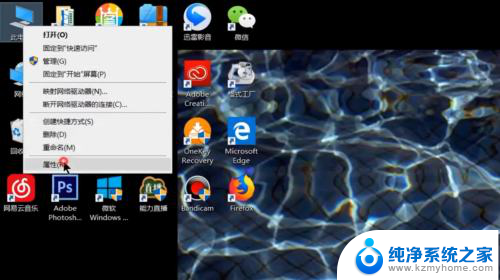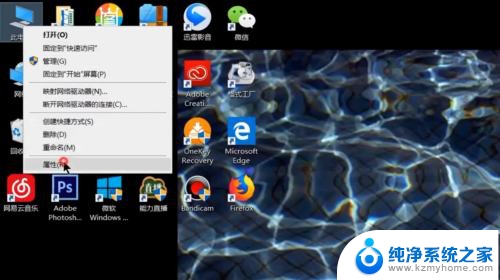usb网卡如何安装驱动 USB无线网卡驱动程序安装指南
USB网卡是一种方便快捷的无线网络连接方式,但是在使用过程中,有时候会遇到驱动程序安装的问题,为了让大家更好地使用USB无线网卡,我们特地整理了一份USB无线网卡驱动程序安装指南,帮助大家解决安装驱动程序的困扰。在接下来的内容中,我们将详细介绍USB网卡驱动程序的安装步骤,希望能为大家提供帮助。
操作方法:
1.第一步,首先打开USB无线网卡驱动需要下载的页面,然后下载对应的产品型号版本(这里买的是腾达U1)
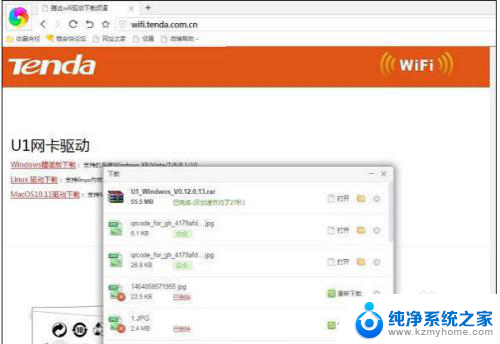
2.第二步,下载完成后。打开驱动文件(如果是通过U盘在其它电脑下载回来的,请先传到台式电脑中,再进行安装),点击 setup 运行程序进行安装
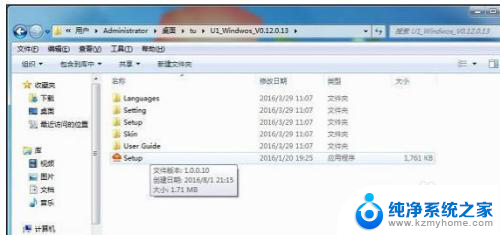
3.第三步,稍等一会就可以完成USB无线网卡驱动安装了
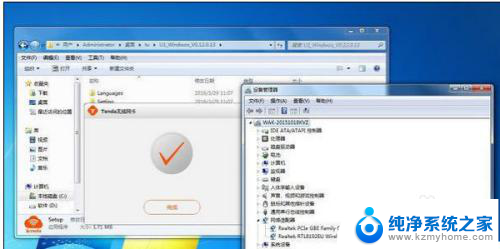
4.第四步,驱动安装成功后。在电脑桌面右下角就可以看到有一个类似笔记本的无线图标了,点击一下就可以搜索无线网络了
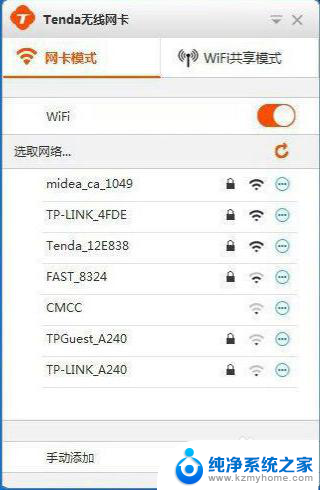
5.第五步,点击【立即切换】
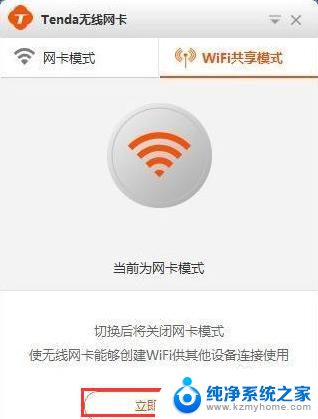
6.第六步,台式电脑也能够搜索到无线网络。选择自家的Wifi连接,并输入密码连接,就可以开启台式电脑无线上网之旅了,彻底摆脱网线
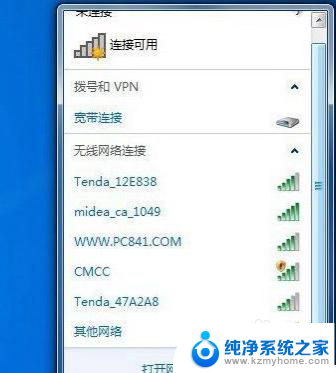
以上是关于如何安装usb网卡驱动的全部内容,如果您遇到这种情况,可以根据我的方法来解决,希望对大家有所帮助。